| JavaScript手册 | |
| 目录 | |
| 此参考中包含 的内容 |
|
| 轻松上手 | |
| 简介 | |
| 操作符 | |
| 语句 | |
| 核心 | |
| 文档 | |
| 窗口 | |
| 表单 | |
| 浏览器 | |
| 事件和 事件句柄 |
|
| LiveWire 数据库服务 |
|
| 进程管理服务 | |
| 实用工具 | |
| 全局函数 | |
| LiveConnect 的Java包 |
|
| 索引 | |
| 版权 | |
Submit
一个 HTML 表单上的提交按钮。提交按钮将导致表单被提交。
| 客户端对象 | |
| 实现版本 | Navigator 2.0 Navigator 3.0: 添加了 type 属性; 添加了 onBlur 和 onFocus 事件控制句柄;添加了 blur 和 focus 方法。 Navigator 4.0: 添加了 handleEvent 方法。 |
创建源
带有“submit”作为 TYPE 属性的 HTML INPUT 标记。对于一个给定的表单,JavaScript 运行时刻引擎将创建一个对应的 Submit 对象并将其放置在对应的 Form 对象的 elements 数组中。你可以通过该数组的索引访问 Submit 对象。你可以使用数值或在提供了 NAME 属性的情况下使用 NAME 索引该数组。
安全性
Navigator 4.0:将表单提交到 mailto: 或 news: URL 需要有 UniversalSendMail 权限。要获取 Navigator 4.0 中关于安全性更多的信息,请看“JavaScript 指南”中的第七章“JavaScript 安全性”。
描述
表单中的一个 Submit 对象看起来像这样:
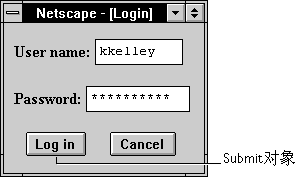
Submit 对象是一个表单元素,必须在 FORM 标记内定义。
单击提交按钮将把表单提交到由表单的 action 属性指定的 URL。此行为通常是在客户端装入一个新页面;也可能与当前页相同,如果 action 属性确实是这么指定的或者根本就没有指定 action 属性。
提交按钮的 onClick 事件句柄不能阻止表单被提交;相反,你应该使用表单的 onSubmit 事件句柄或者使用 submit 方法而不是 Submit 对象。请参看 Form 对象的示例。
| form | 指定了包含 Submit 对象的表单。 |
| name | 反映了 NAME 属性。 |
| type | 反映了 TYPE 属性。 |
| value | 反映了 VALUE 属性。 |
| blur | 将焦点从提交按钮移开。 |
| click | 模拟对提交按钮的单击。 |
| focus | 将焦点移至提交按钮。 |
| handleEvent | 调用指定事件的控制句柄。 |
示例
下面的例子将创建一个叫做 submitButton 的 Submit 对象。文本“完成”显示在按钮的表面上。
<INPUT TYPE="submit" NAME="submitButton" VALUE="完成">
请参看 Form 的示例。
参看
Button, Form, Reset, Form.submit, onSubmit
| 属性源 | Submit |
| 只读 | |
| 实现版本 | Navigator 2.0 |
描述
每个表单元素都有一个 form 属性用于指向元素的父表单。该属性在事件控制句柄中特别有用,你可能想要由其获得当前表单中其它元素。
示例
下面的例子演示了带有几个元素的表单。当用户单击 button2 时,函数 showElements 将显示一个警告框,其中包含了表单 myForm 中每个元素的名称。
<SCRIPT>
function showElements(theForm) {
str = "表单 " + theForm.name + " 的表单元素有:\n "
for (i = 0; i < theForm.length; i++)
str += theForm.elements[i].name + "\n"
alert(str)
}
</SCRIPT>
<FORM NAME="myForm">
表单名称:<INPUT TYPE="text" NAME="text1" VALUE="Beluga">
<P>
<INPUT NAME="button1" TYPE="button" VALUE="显示表单名称"
onClick="this.form.text1.value=this.form.name">
<INPUT NAME="button2" TYPE="submit" VALUE="显示表单元素"
onClick="showElements(this.form)">
</FORM>
警告框中将显示下列文本:
表单 myForm 的表单元素有:
text1
button1
button2
参看
Form
name
指定了提交按钮名称的字符串。
| 属性源 | Submit |
| 实现版本 | Navigator 2.0 |
安全性
Navigator 3.0:该属性默认是带有污点的。有关数据污点的更多信息,请看“JavaScript 的安全性”。
描述
name 属性实际上反映的是 NAME 属性的值。更改 name 属性将覆盖此设置。
不要混淆 name 属性和显示在按钮表面上的文本。value 属性指定了该按钮的表面文本。name 属性并不显示在屏幕上;它仅仅用于编程时对该按钮的引用。
如果在同一个表单上出现了多个有相同 NAME 属性的对象,将会自动创建一个给定名称的数组。该数组中的每个元素都代表着一个独立的 Form 对象。元素将根据源文件中的顺序从 0 开始编号。例如,如果在同一表单上有两个 Text 元素和一个 Submit 元素的 NAME 属性都设置为了“myField”,则会创建元素为 myField[0]、myField[1] 和 myField[2] 的数组。你需要在代码中注意到这种情况的发生,并且十分清楚 myField 究竟是引用单个元素还是一个元素数组。
示例
在下面的例子中,valueGetter 函数将使用一个 for 循环来遍历 valueTest 表单中的元素数组。msgWindow 窗口将显示表单中所有元素的名称:
newWindow=window.open("http://home.netscape.com")
function valueGetter() {
var msgWindow=window.open("")
for (var i = 0; i < newWindow.document.valueTest.elements.length; i++) {
msgWindow.document.write(newWindow.document.valueTest.elements[i].name + "<BR>")
}
}
参看
Submit.value
type
对于所有的 Submit 对象,属性的值都是“submit”。该属性指定了表单元素的类型。
| 属性源 | Submit |
| 只读 | |
| 实现版本 | Navigator 3.0 |
示例
下面的例子将在表单上写出每个元素的 type 属性。
for (var i = 0; i < document.form1.elements.length; i++) {
document.writeln("<BR>type 为 " + document.form1.elements[i].type)
}
value
反映了提交按钮的 VALUE 属性的字符串。
| 属性源 | Submit |
| 只读 | |
| 实现版本 | Navigator 2.0 |
安全性
Navigator 3.0:该属性默认是带有污点的。有关数据污点的更多信息,请看“JavaScript 的安全性”。
描述
如果在 HTML 中指定了 VALUE 属性,value 属性就是在按钮的表面上显示的文本。如果没有在 HTML 中指定 VALUE 属性,该按钮的 value 属性就为字符串“Submit Query”。
不要混淆 value 属性和 name 属性。name 属性不会显示在屏幕上;它只用于编程时对该按钮的引用。
示例
下面的函数将计算一组按钮的 value 属性,并将其显示在 msgWindow 窗口中:
function valueGetter() {
var msgWindow=window.open("")
msgWindow.document.write("submitButton.value 为 " +
document.valueTest.submitButton.value + "<BR>")
msgWindow.document.write("resetButton.value 为 " +
document.valueTest.resetButton.value + "<BR>")
msgWindow.document.write("helpButton.value 为 " +
document.valueTest.helpButton.value + "<BR>")
msgWindow.document.close()
}
这个例子将显示下列值:
Submit Query
Reset
帮助
上面的例子假定如下定义了按钮:
<INPUT TYPE="submit" NAME="submitButton">
<INPUT TYPE="reset" NAME="resetButton">
<INPUT TYPE="button" NAME="helpButton" VALUE="帮助">
参看
Submit.name
| 方法源 | Submit |
| 实现版本 | Navigator 2.0 |
click
模拟对提交按钮的单击,但不触发对象的 onClick 事件句柄。
| 方法源 | Submit |
| 实现版本 | Navigator 2.0 |
focus
将焦点移至提交按钮上。
| 方法源 | Submit |
| 实现版本 | Navigator 2.0 |
handleEvent
调用指定事件的控制句柄。
| 方法源 | Submit |
| 实现版本 | Navigator 4.0 |
| event | 你想要调用的对象的某一事件控制句柄的名称。 |
描述
要获得关于事件句柄的更多信息,请看“关于事件的常规信息”。
【目录】 【上一页】 【下一页】 【索引】